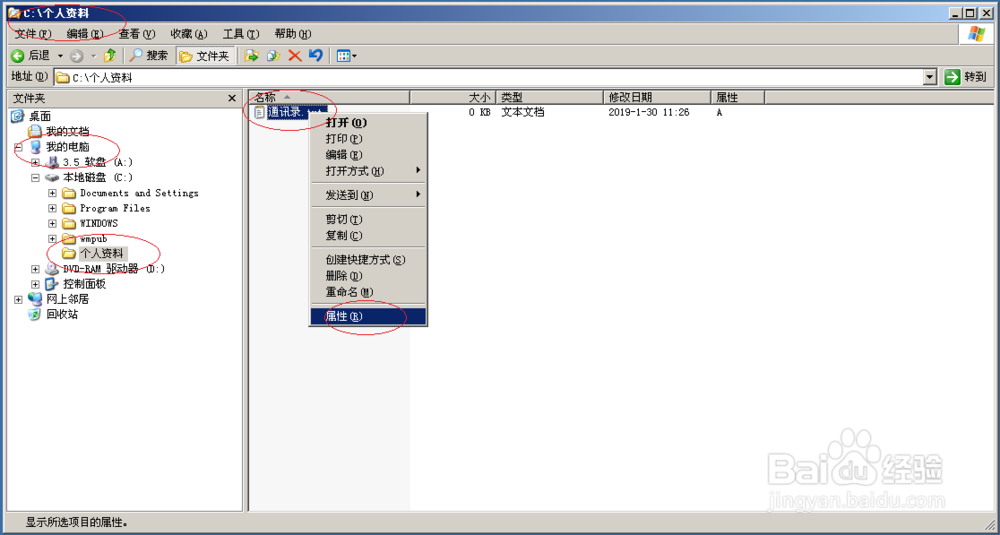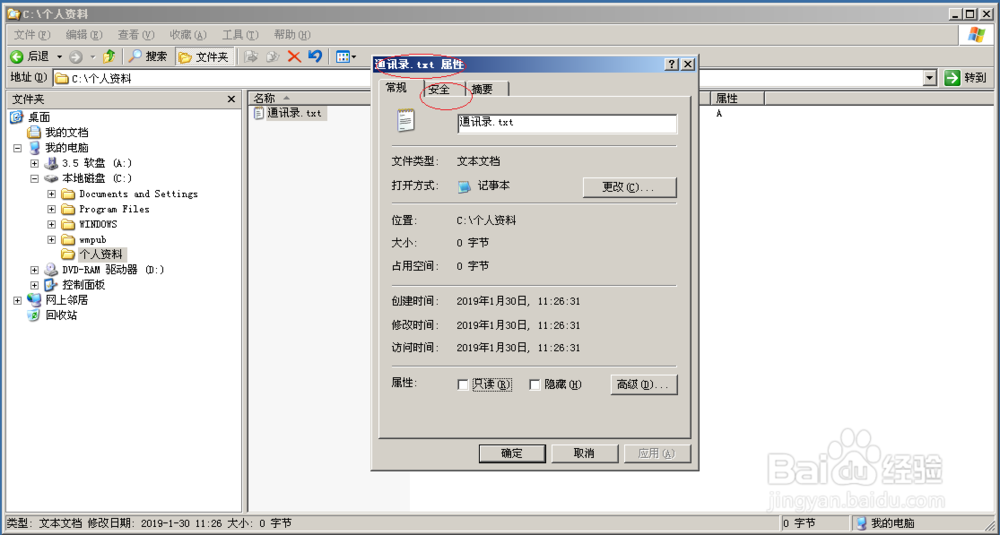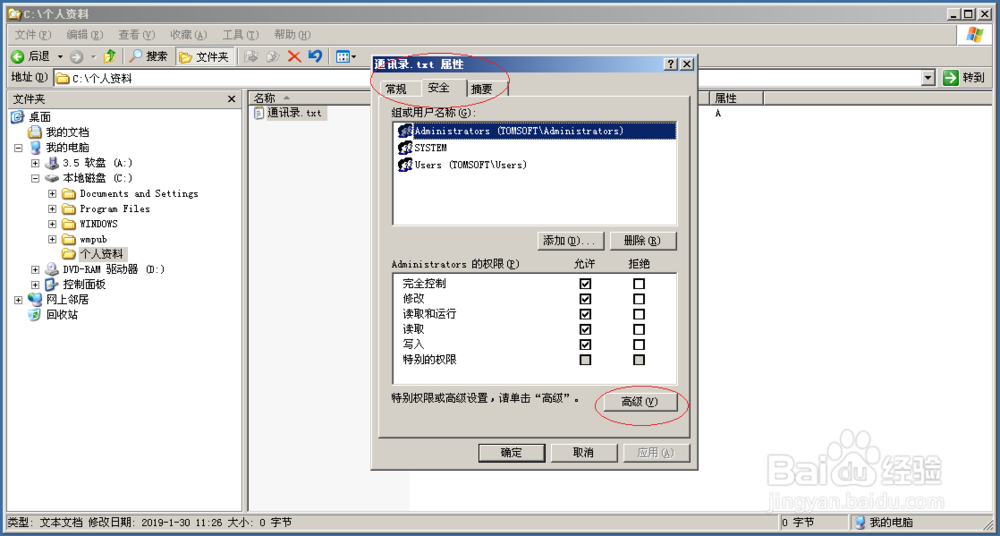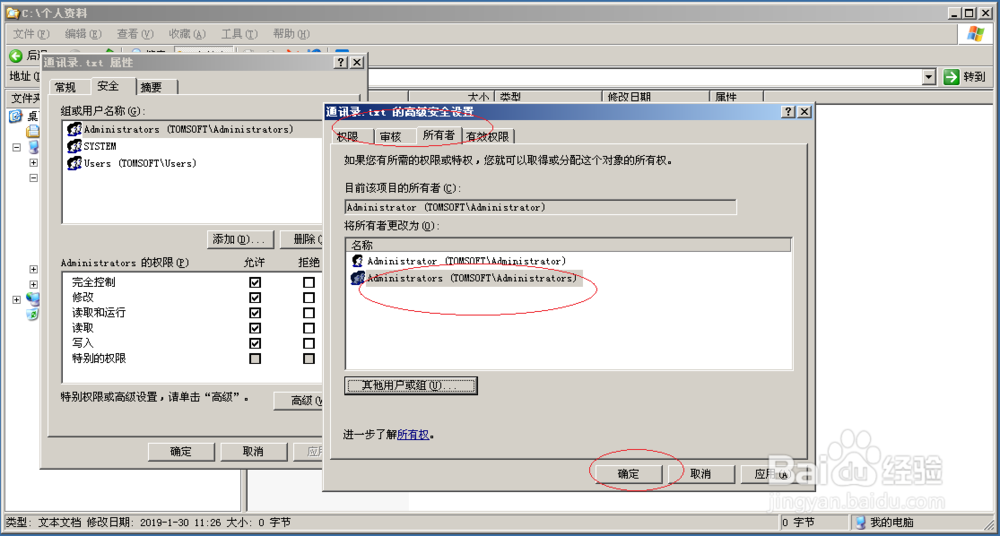1、启动Windows Server 2003操作系统,点击任务栏"开始"按钮。
2、唤出开始菜单列表,选择"所有程序→附件→Windows 资源管理器"项。
3、唤出"Windows 资源管理器"程序窗口,点击左侧"我的电脑"文件夹。
4、鼠标右击"本地磁盘(C:)→个人资料→通讯录"图标,弹出快捷菜单选择"属性"项。
5、弹出"通讯录 属性"对话框,点击"安全→高级"按钮。
6、选择"通讯录的高级安全设置→所有者"标签,将所有者更改为Administrators 组。
7、完成更改文件所有者的操作,本例到此希望对大家能有所帮助。